おやすみモードの使い方・設定方法
就寝中や会議中など、iPhoneが鳴ったり動いたりしては困る際に便利なのがおやすみモードです。おやすみモードを使えば、iPhoneの着信音、警告音、通知音を消音にできるほか、着信時に画面が点灯することも防げます(ただし、アラームは鳴ります)。それでいて、着信履歴は残るため、後からきっちりと確認できます。
また、設定をすれば、特定の時間帯や連絡先のみ通知を許可したり、さらにiOS 12からは、現在地を離れるまでの間、カレンダーに登録したイベントが終わるまでの間のみおやすみモードをオンにすることが可能になりました。
おやすみモードをオンにする
おやすみモードのオン / オフは、コントロールセンターまたは設定アプリから行います。
コントロールセンターからオンにする
コントロールセンターを開き、三日月マークのボタンをタップすることで、おやすみモードのオン / オフを切り替えることができます。おやすみモードが有効(オン)になると、ステータスバーのバッテリ残量の横に三日月マークが表示されます。
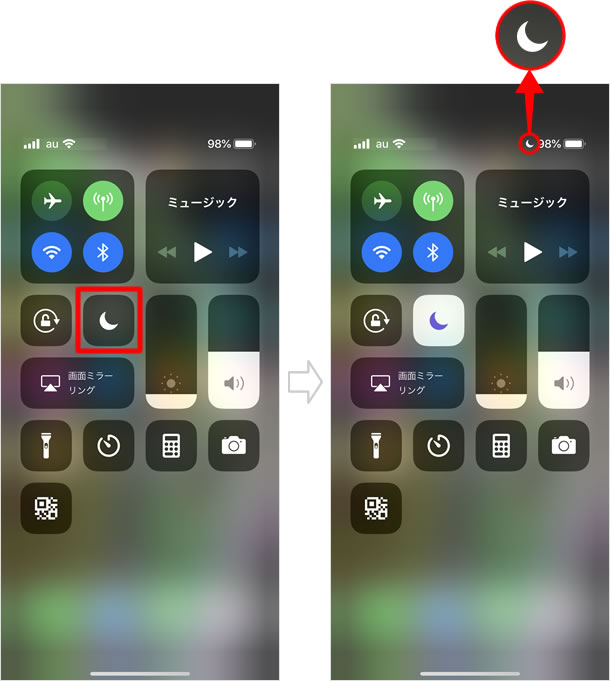
設定アプリからオンにする
ホーム画面から[設定] > [おやすみモード]と開き、おやすみモードのスイッチをオン(緑色)にします。
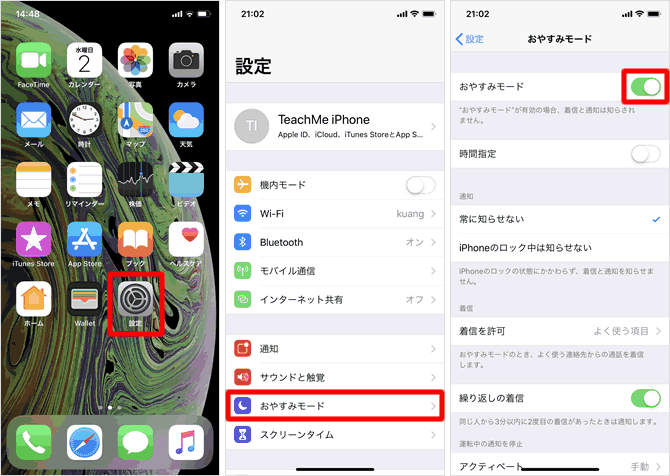
おやすみモードの詳細設定
ホーム画面から[設定] > [おやすみモード]を開きます。おやすみモードの設定画面では、通知を制限するタイミングや対象などを細かく設定することができます。
時間を指定する
毎日決まった時間におやすみモードをオン/オフにしたい場合や、一定の時間のみオンにしたい場合は、時間を指定しましょう。
■時間指定をオンにする
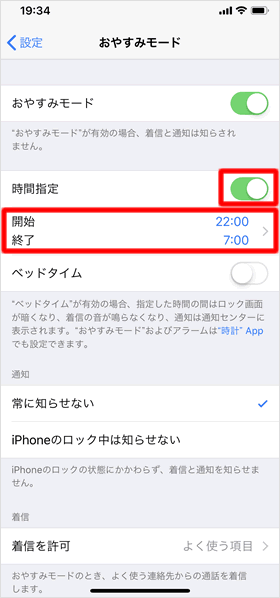
「時間指定」のスイッチをオン(緑色)にすると、その下に[開始 / 終了]の項目が表示されるので、これをタップします。
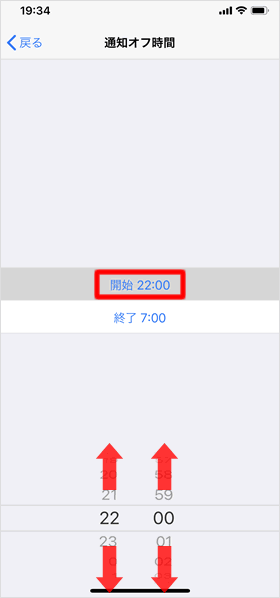
おやすみモードの開始/終了時刻を設定します。[開始]または[終了]を選択したうえで、時間と分を上下にドラッグして、時間を設定してください。
時間の指定は、コントロールセンターからも設定できます。指定可能な時間は「1時間」「明日の朝まで」「今日の夜まで」の3つに限られますが、ワンタップで設定することが可能です。
■時間を指定する
コントロールセンターのおやすみモードボタンを強めに押し込み、[1時間]または[明日の朝まで(今日の夜まで)]のいずれかを選択します。
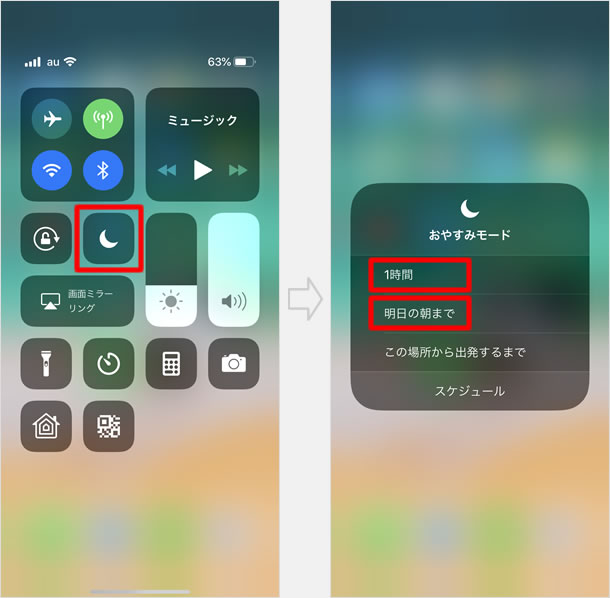
「明日の朝まで」を選択すると明日の7時まで、「今日の夜まで」を選択すると今日の19時までおやすみモードが有効になります。どちらの選択肢が表示されるかは、現在の時刻によって異なります。
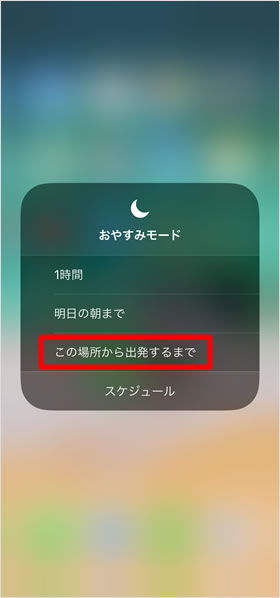
コントロールセンターでは時間指定以外にも、いくつかの設定を行うことができます。
[この場所から出発するまで]を選択すると、位置情報にもとづき現在地を離れるまでの間のみ、おやすみモードを有効にすることができます。
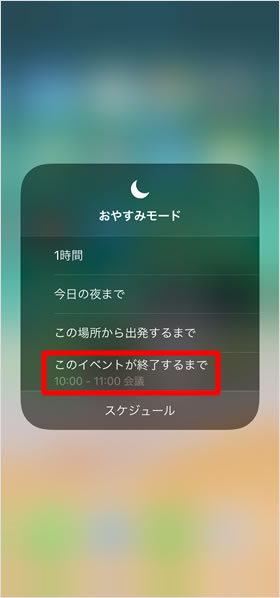
カレンダーアプリにイベントを登録している場合、[このイベントが終了するまで]や[次のイベントが終了するまで]おやすみモードを有効にすることができます。
ロック時の通知設定
iPhoneを使用中であっても通知を制限するのか、iPhoneがロック状態のときのみ通知を制限するかを設定することができます。
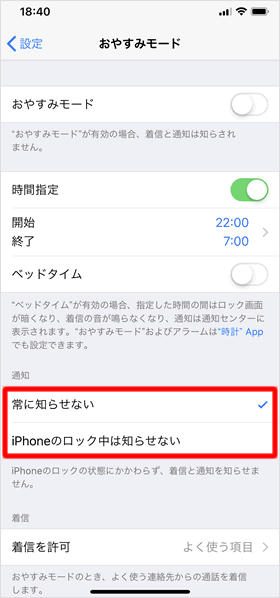
常に知らせない - iPhoneを使用中であるか無いかに関わらず、通知は制限されます。
例えば、「ゲーム中や仕事のメールを書いている間は通知を受けたくない!」という場合は、「常に知らせない」に設定することで、通知に邪魔されなくなります。
iPhoneのロック中は知らせない - iPhoneがロックされているときのみ通知が制限されます。ゲーム中やメール作成中など、iPhoneの使用中は通知を受け取りたい場合は、こちらに設定しておきましょう。
通知設定を「常に知らせない」に指定しているときと、「iPhoneのロック中は知らせない」に指定しているときでは、ステータスバーに表示される三日月マークが異なります。
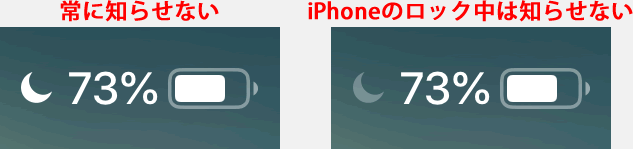
着信を許可する相手を選ぶ
おやすみモード時に着信を許可する相手を指定できます。
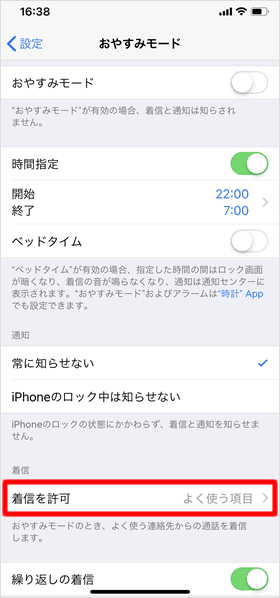
[着信を許可]をタップします。
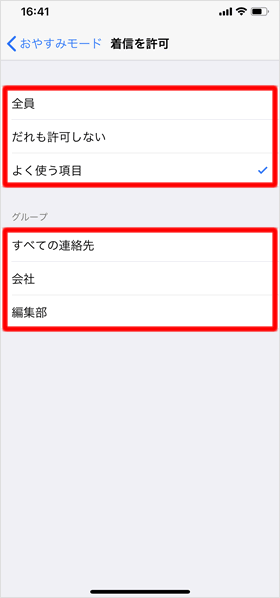
着信を許可する相手にチェックを打ちます。
全員:すべての着信を許可。
だれも許可しない:すべての着信を制限。
よく使う項目:電話アプリの「よく使う項目」に登録した相手からの着信のみを許可。
すべての連絡先:電話アプリの「連絡先」に登録した相手からの着信のみを許可。
グループ:「会社」「編集部」など、自分で作成したグループからの着信のみを許可。
※グループの作成はicloud.comから可能です。
運転中の通知を停止する
運転中におやすみモードをオンにすることができます。
■運転中かどうかの判断方法を選択する
「運転中の通知を停止」の項目にある[アクティベート]をタップし、iPhoneが運転中かどうか判断する方法を選択します。
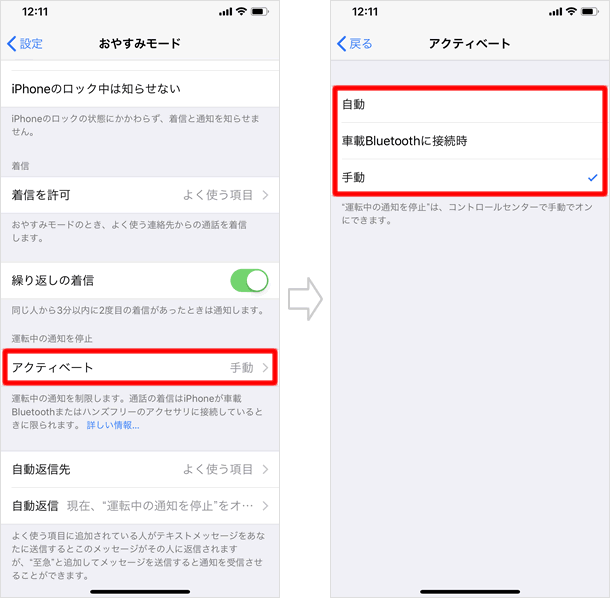
自動 - モーション検知やネットワーク接続などの情報をもとに、iPhoneが自動で運転中かどうかを判断し、おやすみモードをオンにします。とても便利な機能のように見えますが、現時点では正確性に欠けます。
車載Bluetoothに接続時 - 車載Bluetooth機器に接続すると、おやすみモードがオンになります。
手動 - コントロールセンターの「運転中の通知を停止」ボタンをタップすることで、おやすみモードを手動で有効にすることができます。なお、「運転中の通知を停止」ボタンは初期状態のコントロールセンターにはないので、設定アプリの「コントロールセンター」から追加しておく必要があります。
「メッセージ」の通知を個別に制限する
メッセージアプリでは、特定の個人やグループに対しておやすみモードを設定することができます。
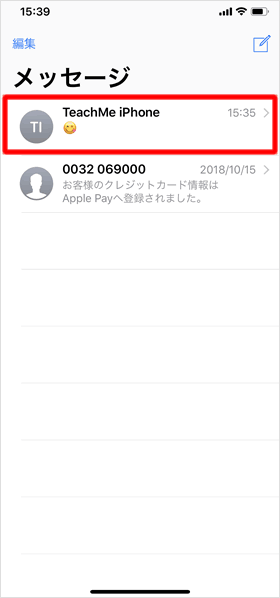
「メッセージ」アプリを開き、通知を制限したい相手のメッセージをタップします。
相手の名前をタップすると、その下にいくつかのメニューが表示されるので、[情報]を選択します。
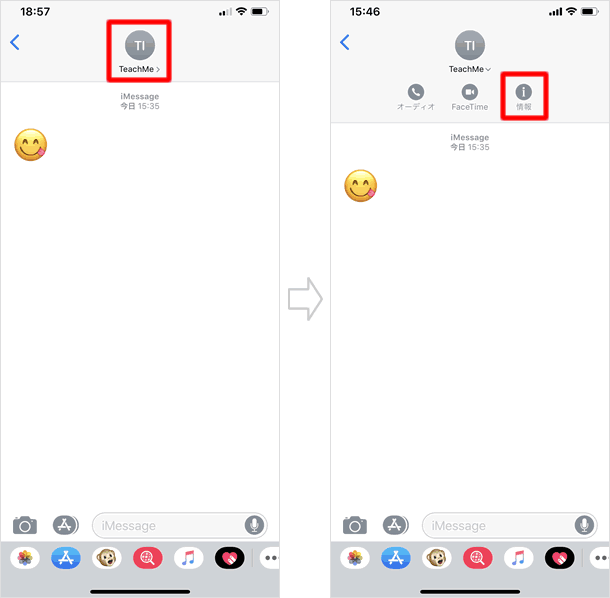
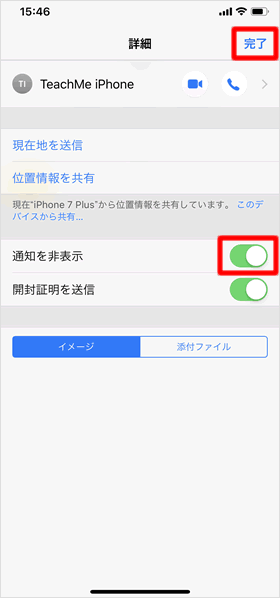
[通知を非表示]のスイッチをオン(緑色)にして、[完了]をタップします。以上で、メッセージアプリのおやすみモードの個別設定は完了です。
メッセージの一覧画面を開くと、当該メッセージの左端に三日月マークが表示されます。
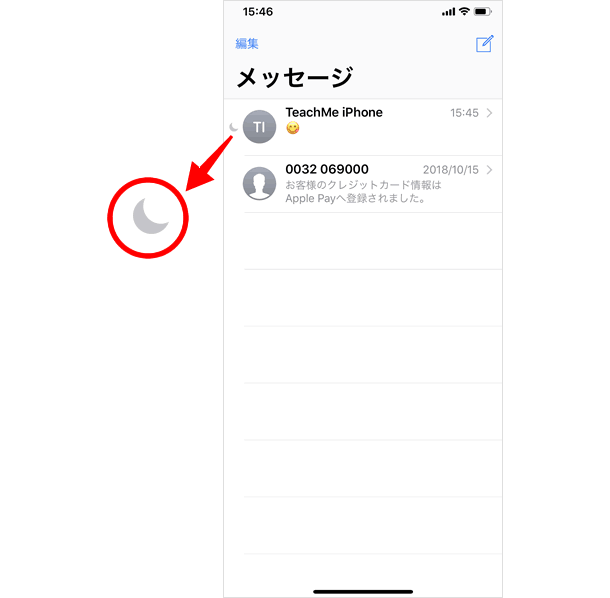
メッセージのおやすみモードは、設定アプリやコントロールセンターで行うiPhone全体のおやすみモードとは関係なく機能します。iPhone全体のおやすみモードをオフにしても、メッセージのおやすみモードは解除されません。メッセージの通知を再び受け取るようにするには、各メッセージの「通知を非表示」のスイッチをオフに戻してください。
おやすみモード時に着信すると・・・
おやすみモード中に着信した通知は、ロック画面や通知センターで確認できます。また、ホーム画面のアプリにもバッジ表示されます。

おやすみモードの相手に電話をかけると・・・
おやすみモード中の相手に電話をかけると、「プー、プー」と話し中の音が鳴るか、留守番電話を設定していれば留守番電話に転送されます。
関連記事
| ・プライベートブラウズの使い方 |
| ・着信拒否の設定方法 |
| ・意外に知らない「メッセージ」アプリの各種設定方法 |
| ・ドコモ 留守電の設定方法(停止 / 再開、呼び出し時間の変更) |
| ・au 留守電の設定方法(留守電の停止、呼び出し時間の変更など) |
| ・ソフトバンク 留守電オフの設定と呼び出し時間の変更方法 |
標準機能
| ・ホーム画面 |
| ・コピー・ペースト・カット方法 |
| ・テザリング(インターネット共有) |
| ・通知センター |
| ・音声入力の使い方 |
| ・ウィジェットの使い方・設定方法 |
| ・Appライブラリの使い方 |
| ・Night Shift(ナイトシフト) |
| ・ダークモード |
| ・スクリーンタイム |
| ...続きを見る |
iPhoneの使い方 カテゴリー
標準搭載アプリ
| カメラ | 電話 | メール | カレンダー |
| メモ | メッセージ | リマインダー | 計測 |
| App Store | 探す | ファイル | 翻訳 |
| ボイスメモ | ヘルスケア | 拡大鏡 | コンパス |
| Safari | 写真 | ミュージック | マップ |
| 計算機 | 時計 | 天気 | FaceTime |
